 Outlook.com vous permet de composer aisément des e-mails au format HTML, qui comporteront donc, comme dans une page Web, du texte mis en forme et en couleurs et des liens.
Outlook.com vous permet de composer aisément des e-mails au format HTML, qui comporteront donc, comme dans une page Web, du texte mis en forme et en couleurs et des liens.
Commencez par créer un nouveau message en cliquant dans la barre de commandes sur le bouton Nouveau. Une barre d’outils s’affiche en bas de la fenêtre de rédaction.
Composez votre e-mail naturellement, comme vous le feriez dans un traitement de texte. Vous pouvez sélectionner une partie du texte puis l’enrichir en cliquant sur l’un des boutons de la barre d’outils.
Enfin vous pouvez, par les boutons en dessous de cette barre de mise en forme, insérer des pièces jointes, des images ou des smileys.
Voir aussi : changer la police par défaut dans Outlook.com






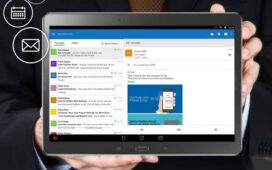
Bonjour,
Quant je souhaite faire suivre les pièces jointes: je fais transférer et puis… je ne peux plus me servir de la mise en forme: je ne peux plus ni surligner, ni agrandir mon texte, ni changer de police etc.
Merci pour votre aide car c’est une vrai perte de temps quand il faut passer par la case « nouveau courrier »
Bonjour, j’ ai un problème quand je souhaite rédiger un nouveau mail ===> la barre d’ outils et le mail ( vide ) sont tous petits, ils prennent 1/3 de la page , du coup je ne peux plus me servir de la barre d outils , et pour rédiger un mail j’ ai environ 2/3 cms à chaque ligne. Je ne trouve pas la solution, pouvez vous m’ aider ? Merci
Un petit tour par le menu Affichage / Zoom du navigateur peut-être ? Vous pouvez aussi utiliser le raccourci clavier Ctrl+0 (ou Cmd+0 sur Mac) pour réinitialiser le zoom.